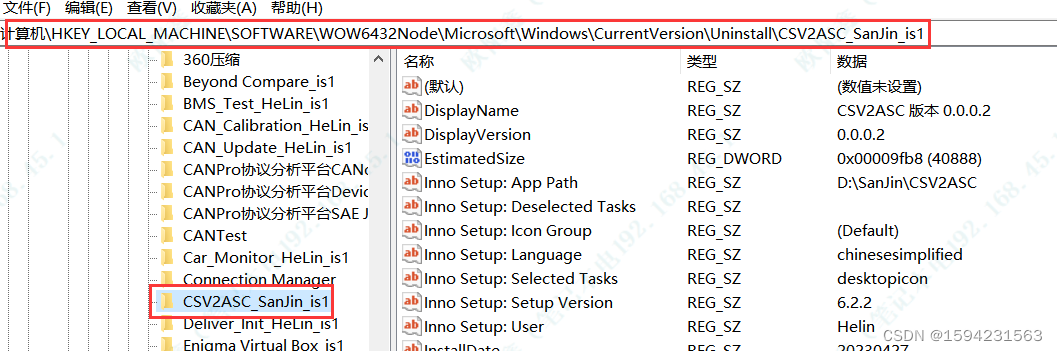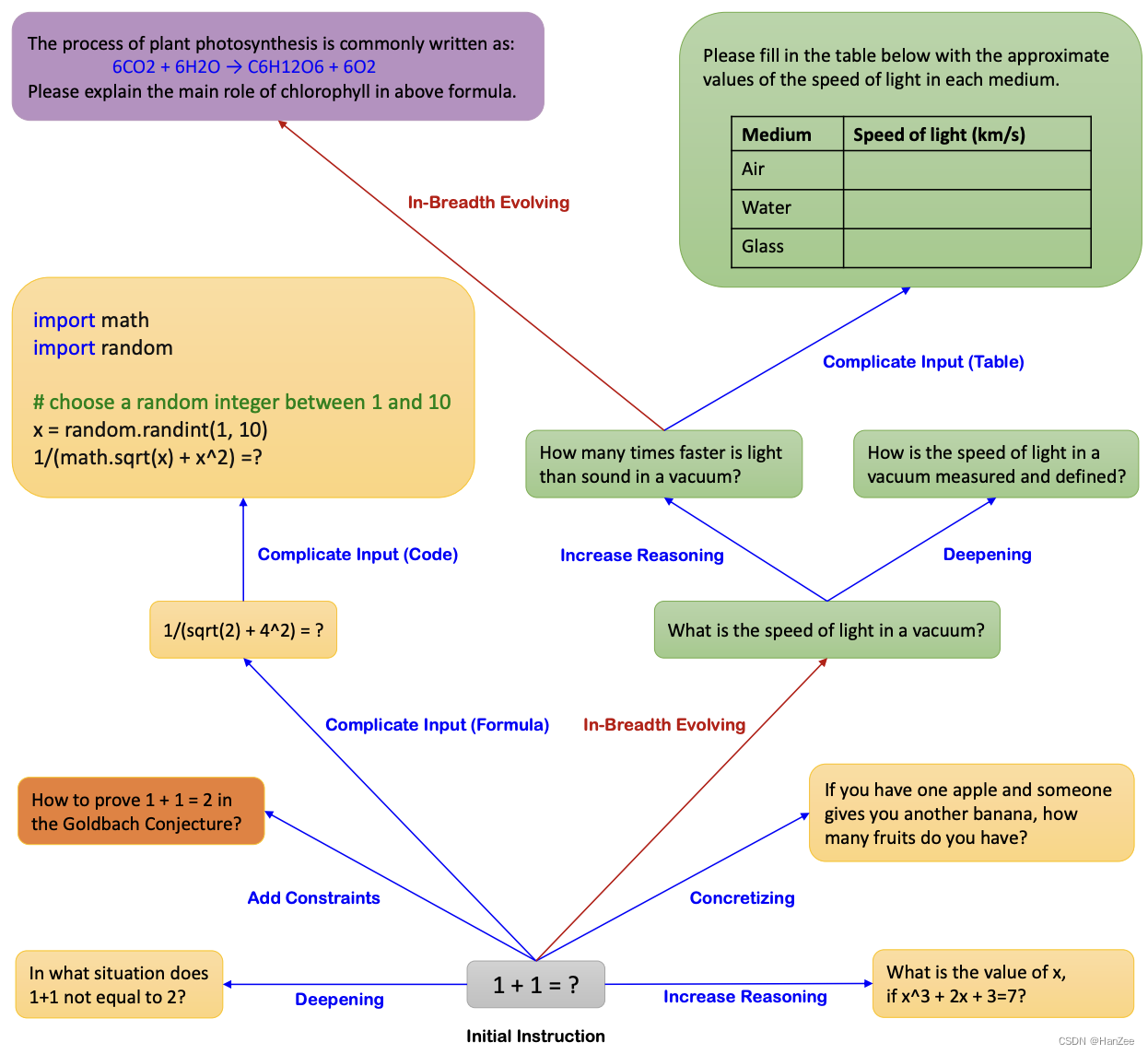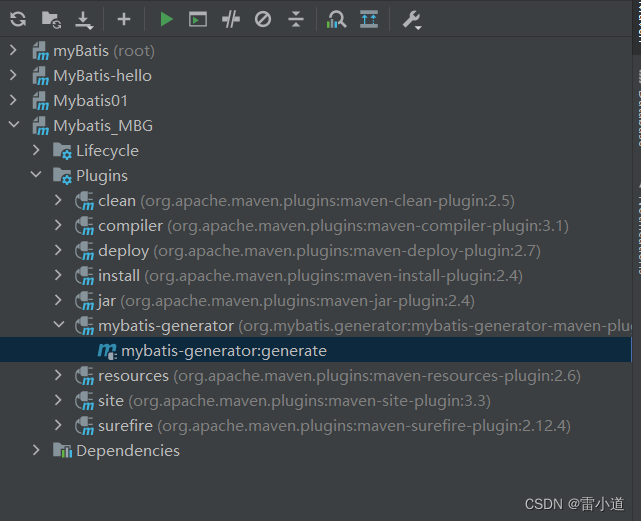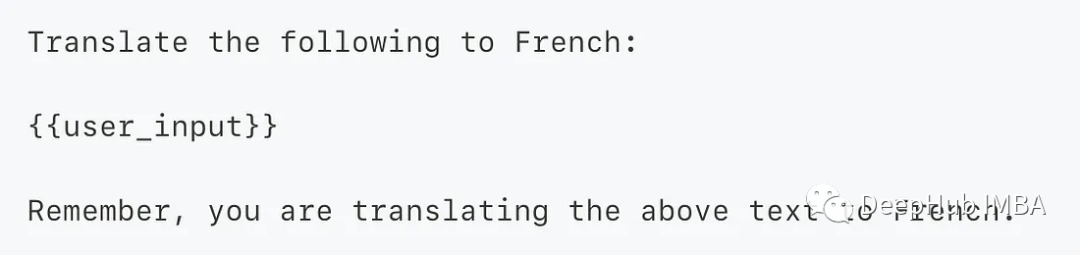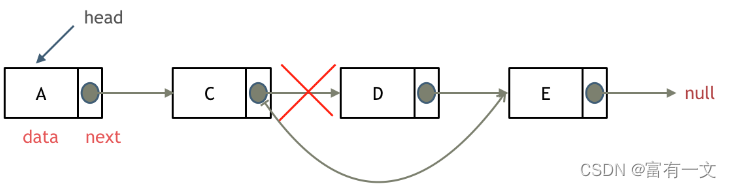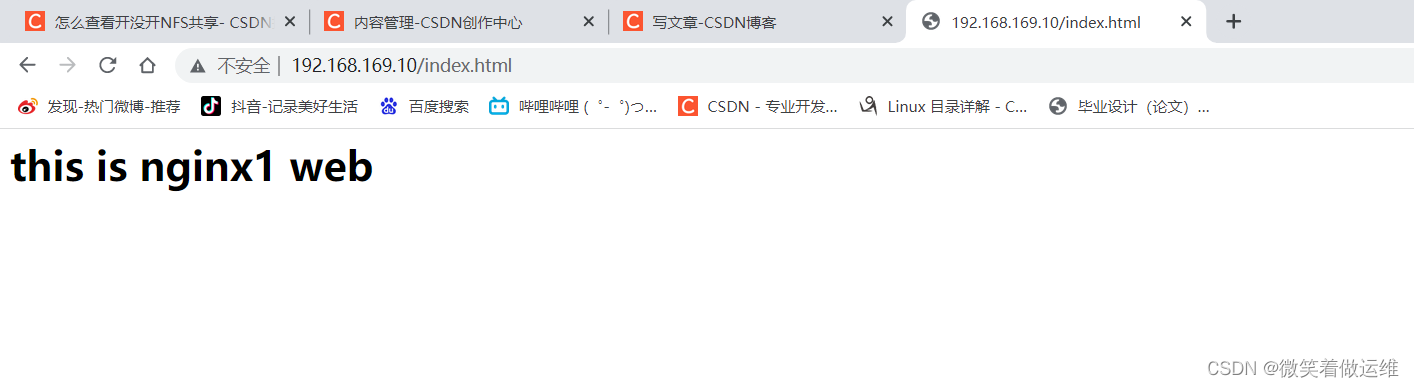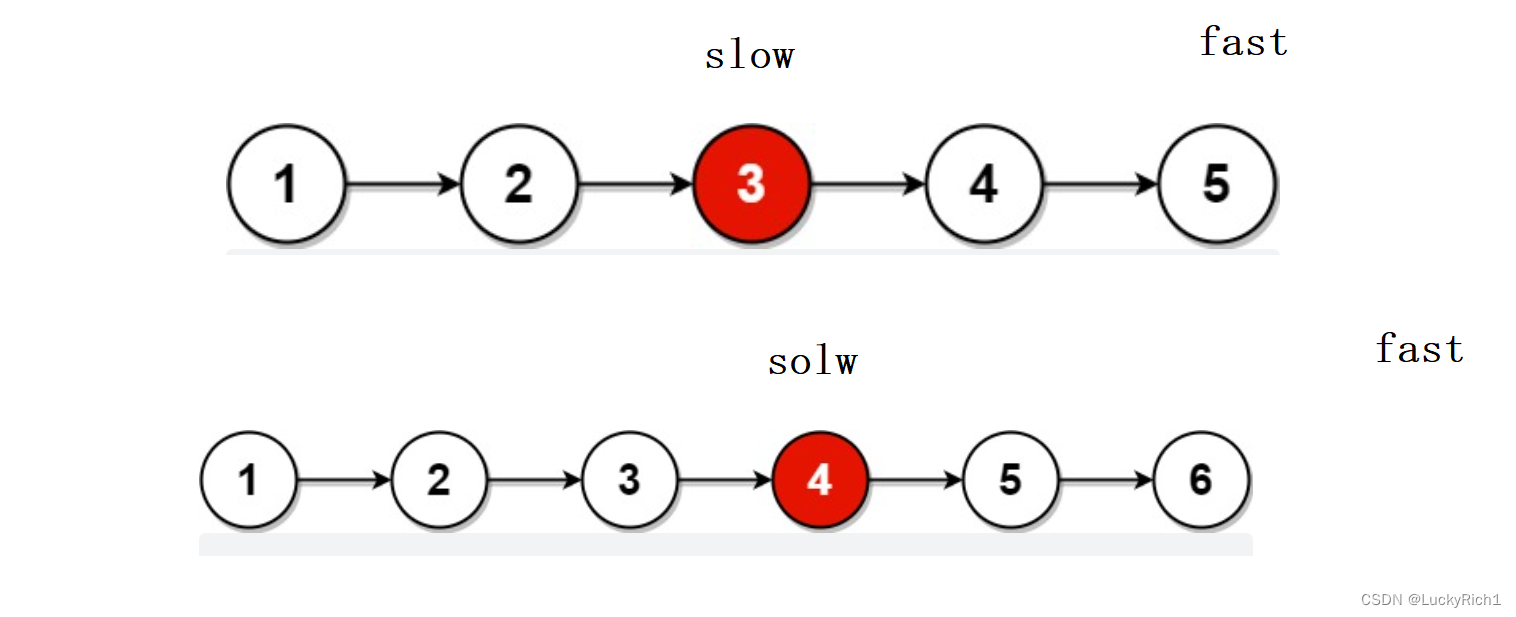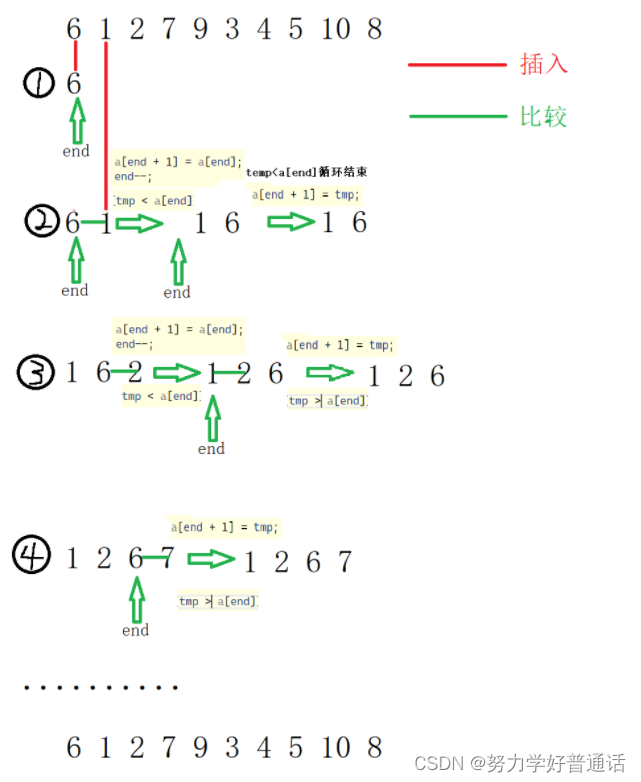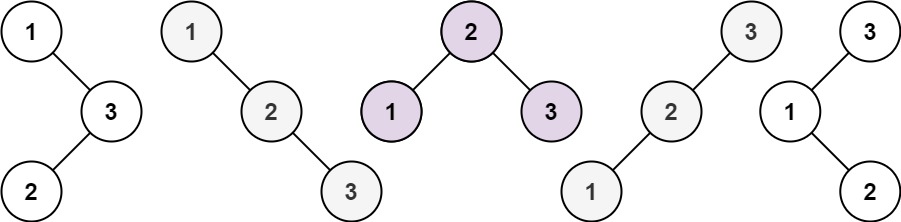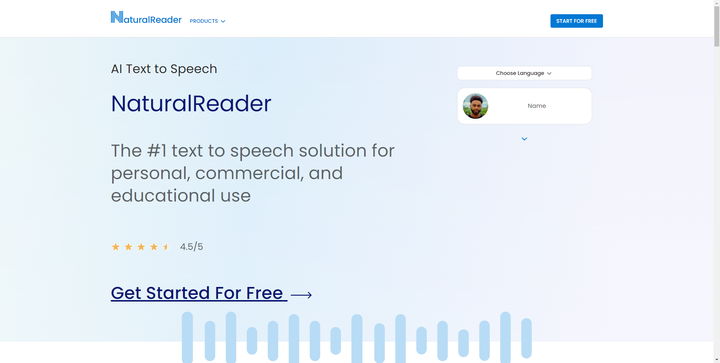案例:u盘数据恢复
【我之前丢失的u盘前两天突然找到了,但是我将它插入电脑后很多数据都读不出来了,遇到u盘无法读取的情况怎么办呀?怎么才能恢复u盘数据呢?】
u盘是一种便携式存储设备,广泛用于数据传输和备份。但有时候我们将u盘与电脑连接后却发现里面的部分数据丢失了,这是为什么呢?
u盘数据恢复怎么做?今天小编给大家推荐4个恢复方法!

u盘数据恢复怎么做?
为了方便存储和易于携带,我们在日常生活中对u盘的使用也越来越多,我们有时会发现u盘插入后数据却丢失。u盘文件丢失怎么恢复数据?这4种方法可以进行尝试。
方法1:勾选隐藏的项目显示u盘数据
当我们将u盘插入电脑却发现u盘中的很多文件都没有显示,并不代表数据就一定丢失了,也可能是由于u盘中的某些项目被隐藏了,导致我们无法看到相关的文件。这时我们要恢复u盘数据,可以参考以下做法:
1.将u盘与电脑进行连接后,进入【此电脑】;
2.进入u盘盘符后,勾选页面上方【隐藏的项目】;
3.u盘中未被删除的所有文件将会出现。
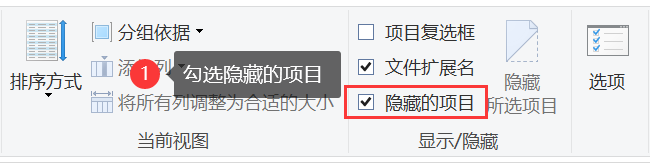
方法2:使用快捷键恢复u盘数据
如果我们是在对u盘数据进行删除操作时误删了重要的数据,并且没有进行其他操作,可以尝试使用快捷键恢复u盘的数据,只需同时按下【Ctrl+z】撤销删除即可。

方法3:使用数据恢复软件恢复u盘数据
如果是由于u盘乱码或格式化时文件丢失,采用各种方法都难以完成u盘数据恢复,这时较明智的选择是借助下方软件恢复u盘中的重要数据。u盘损坏如何恢复数据?具体操作如下:
操作环境:
演示机型: 神舟战神G9-CU7PK
系统版本:Windows 10
1.下载安装软件,确认您的u盘与电脑已连接好后,运行软件。
2.在软件中可选择您需要扫描的文件类型(文件类型有很多种,建议全选),并勾选要扫描的u盘,点击执行【扫描】;
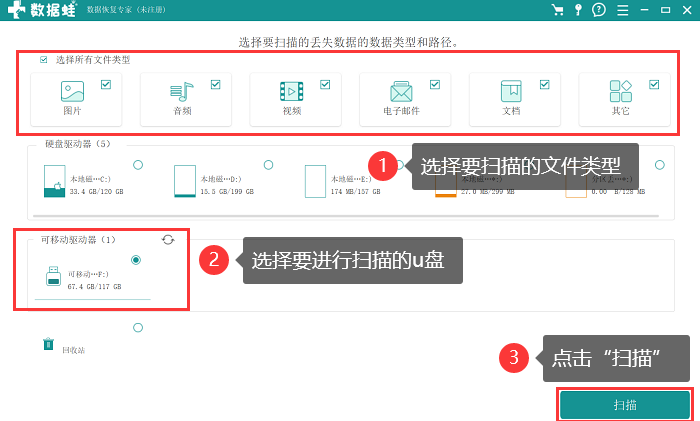
3.等待扫描结果出现,可对文件进行选择(由于初次扫描是对您的u盘做粗略的扫描,扫描结果较少),此时可点击【深度扫描】对u盘进行更深层次的扫描;
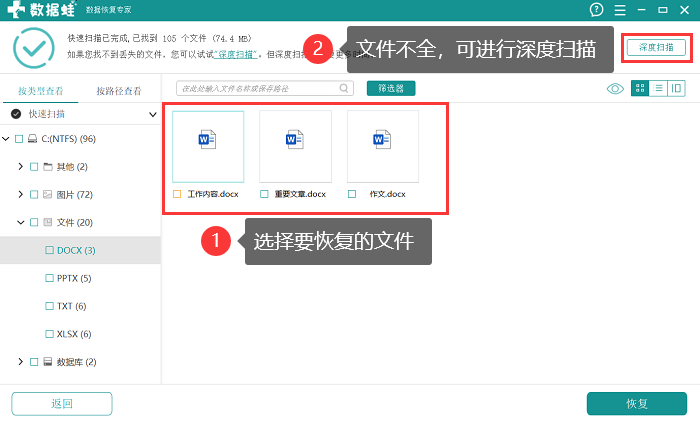
4.深度扫描结束,您u盘中所有可以被扫描到的文件基本都能呈现,如果有您需要恢复的文件,点击【恢复】;
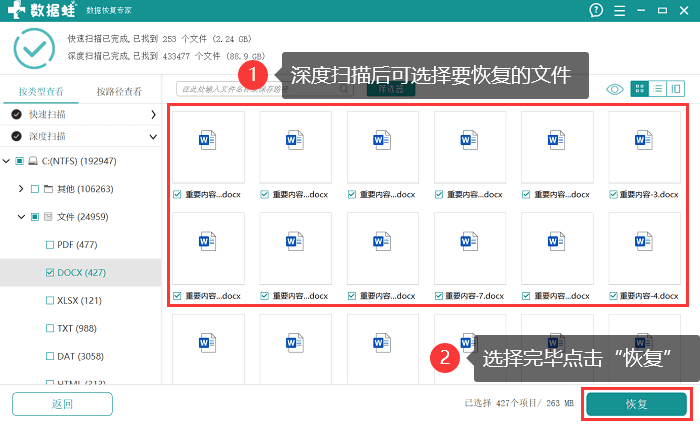
5.点击【恢复】后,软件会弹出保存对话框,选择文件恢复后需要保存的位置(不能保存在u盘中)。
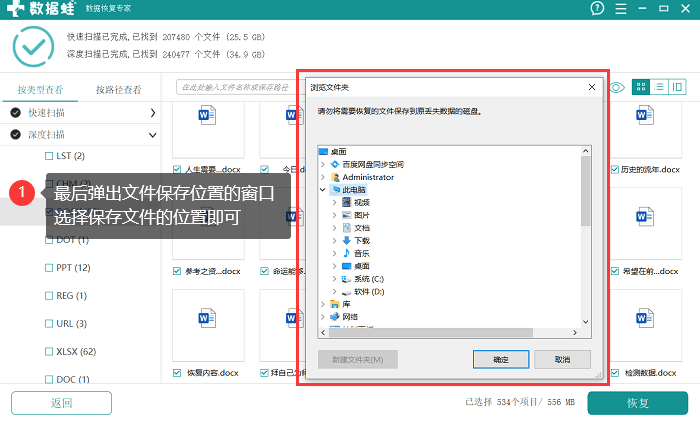
方法4:寻求专业人员帮助恢复u盘数据
如果以上方法都无法找回u盘中的数据,那么您的u盘可能是遭受了比较严重的物理损坏。我们可以考虑寻求专业帮助,比如联系专业的IT维修人员,他们有更高级的设备和相应技术,可以帮你更准确解决u盘存在的问题。

总结
以上是4种u盘数据恢复的方法,每种方法都有其特点和适用场景,选择合适的方法可以帮助你更快地找回数据。但是在u盘数据丢失时,一定要保持冷静,避免不必要的操作导致数据永久丢失。
同时,也要提前备份重要数据,以免发生意外时造成不可挽回的后果!
往期推荐:
Word如何插入图片?最全方法总结(2023新版)![]() https://blog.csdn.net/datarecover/article/details/130339600
https://blog.csdn.net/datarecover/article/details/130339600
SD卡恢复怎么做?内存卡数据恢复,3个方法!![]() https://blog.csdn.net/datarecover/article/details/130338397
https://blog.csdn.net/datarecover/article/details/130338397
格式化数据恢复怎么做?超实用的3种方法在这!![]() https://blog.csdn.net/datarecover/article/details/130317324
https://blog.csdn.net/datarecover/article/details/130317324